

يمكنك تعيين أسلوب التمثيل المجمع بشكل فردي لمستوى جودة الطباعة وأسلوب الألوان النصفية.
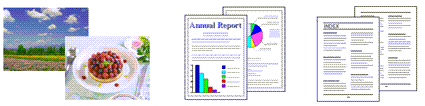
يوضح الإجراء التالي كيفية إعداد مستوى جودة الطباعة وأسلوب الألوان النصفية:
تحديد جودة الطباعة
من علامة التبويب إعدادات رئيسية (Main)، حدد مخصص (Custom) لإعداد جودة الطباعة (Print Quality)، وانقر فوق تعيين... (Set...).
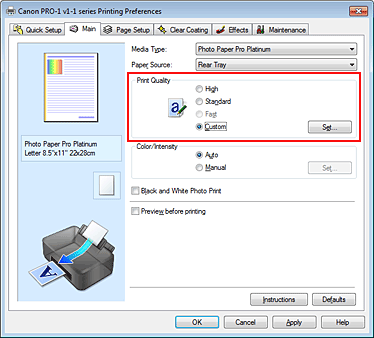
يتم فتح مربع الحوار مخصص (Custom).
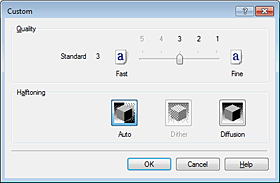
تعيين جودة الطباعة وأسلوب التعبير عن الألوان النصفية
قم بتحريك مربع تمرير الجودة (Quality) لتحديد مستوى الجودة.
حدد أسلوب التعبير في الإعداد ألوان نصفية (Halftoning)، ثم انقر فوق موافق (OK).
 ملاحظة
ملاحظة
الألوان النصفية هي ظلال الألوان الواقعة بين أغمق درجات اللون وأفتحها.
تقوم الطابعة باستبدال ظلال الألوان بمجموعة من النقاط الصغيرة للتعبير عن الألوان النصفية.
عند تحديد تلقائي (Auto)، تتم طباعة البيانات باستخدام أسلوب الألوان النصفية الأمثل لجودة الطباعة المحددة.
يقوم الخيار ثبات الألوان (Dither) بترتيب النقاط وفقًا لقواعد ثابتة للتعبير عن الألوان النصفية.
بينما يقوم خيار الانتشار (Diffusion) بوضع النقاط عشوائيًا للتعبير عن الألوان النصفية.
استكمال إعداد الجهاز
انقر فوق موافق (OK) في علامة التبويب إعدادات رئيسية (Main).
عند تنفيذ عملية الطباعة، تتم طباعة بيانات الصور باستخدام مستوى جودة الطباعة وأسلوب الألوان النصفية المحددين.
 هام
هام
لا يمكن تحديد مستويات جودة وأساليب ألوان نصفية معينة وفقًا لإعدادات نوع الوسائط (Media Type).
 ملاحظة
ملاحظة
إذا لم تتم طباعة أحد أجزاء عنصر ما، فإن تحديد الانتشار (Diffusion) للإعداد ألوان نصفية (Halftoning) قد يحل هذه المشكلة.
أعلى الصفحة
|